Lasketun kentän lisääminen Excelin pivot-taulukkoon

Tutustu, kuinka voit lisätä lasketun kentän Excelin pivot-taulukkoon ja laskea myynnistä syntyviä palkkioita tehokkaasti.
Uuden Word-asiakirjan luominen SharePoint Online -asiakirjakirjastossa on helppoa. Sinun tarvitsee vain selata nauhan Asiakirjat-välilehteä ja napsauttaa sitten nauhan Uusi asiakirja -painiketta.
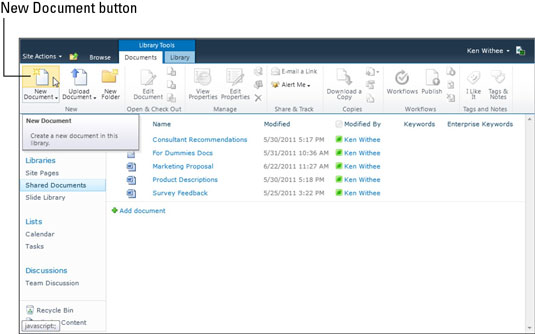
Uusi asiakirja -painiketta käytetään uuden asiakirjan luomiseen. Luotavan asiakirjan tyyppi riippuu kirjaston oletussisältötyypistä. Shared Documents -kirjasto, joka tulee vakiona SharePointin kanssa, käyttää Word-asiakirjaa oletussisältötyyppinä.
Jos sinä tai järjestelmänvalvojasi muutit oletussisältötyyppiä tai loit dokumenttikirjaston toisen sisältötyypin perusteella, Uusi asiakirja -painikkeen napsauttaminen luo minkä tahansa asiakirjatyypin, joka on asetettu oletussisältötyypiksi. Jos esimerkiksi asetat Excel-dokumentin oletussisältötyypiksi, Uusi asiakirja luo Excel-dokumentin.
Kun luot uuden asiakirjan, SharePoint on riittävän älykäs määrittääkseen, onko Microsoft Office Word jo asennettu paikallisesti tietokoneellesi. Jos sinulla on Word asennettuna paikallisesti, Word avautuu, jotta voit kehittää asiakirjaasi monipuolisessa sovelluksessa.
Jos sinulla ei ole Wordia asennettuna, uusi Word-asiakirja avautuu selaimeen muokkaustilassa, jotta voit kehittää asiakirjaasi Word Web App -sovelluksen avulla.
Kun olet kehittänyt sovelluksesi, voit tallentaa sen. Tämä tallentaa sen automaattisesti dokumenttikirjastoon, jossa loit sen. Voit sitten tarkastella asiakirjaa napsauttamalla sitä ja muokata sitä sitten lisää käyttämällä joko Word Web App -sovellusta tai tietokoneellasi olevaa paikallista Word-sovellusta.
Sen lisäksi, että työskentelet Word-asiakirjojen kanssa muokkaustilassa, saatat haluta vain lukea asiakirjan etkä muokata sitä. Kun haluat vain lukea asiakirjan, voit siirtyä lukutilaan, joka näyttää hyvin samanlaiselta kuin paperille tulostettu asiakirja.
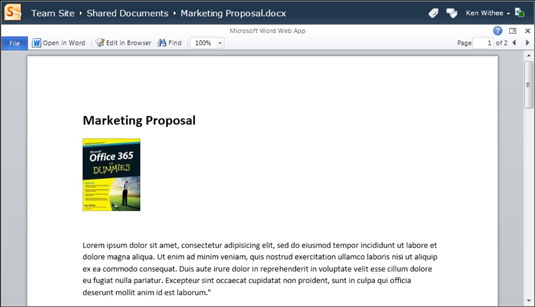
Tutustu, kuinka voit lisätä lasketun kentän Excelin pivot-taulukkoon ja laskea myynnistä syntyviä palkkioita tehokkaasti.
Opi käyttämään Microsoft Teamsia: verkkopohjaista sovellusta, asiakkaana kannettavalla tietokoneella tai pöytätietokoneella tai Teams-mobiilisovellusta älypuhelimella tai tabletilla.
Kuinka estää Microsoft Wordia avaamasta tiedostoja vain luku -tilassa Windowsissa Microsoft Word avaa tiedostot vain luku -tilassa, jolloin niiden muokkaaminen on mahdotonta? Älä huoli, menetelmät ovat alla
Virheiden korjaaminen virheellisten Microsoft Word -asiakirjojen tulostuksessa. Virheet tulostettaessa Word-asiakirjoja, joissa on muuttuneet fontit, sotkuiset kappaleet, puuttuva teksti tai kadonnut sisältö ovat melko yleisiä. Älä kuitenkaan
Jos olet piirtänyt PowerPoint-dioihin esityksen aikana kynää tai korostuskynää, voit tallentaa piirustukset seuraavaa esitystä varten tai poistaa ne, jotta seuraavan kerran näytät ne. Aloitat puhtailla PowerPoint-dioilla. Pyyhi kynä- ja korostuskynäpiirrokset noudattamalla näitä ohjeita: Pyyhi rivit yksi kerrallaan […]
Tyylikirjasto sisältää CSS-tiedostoja, Extensible Stylesheet Language (XSL) -tiedostoja ja kuvia, joita käyttävät ennalta määritetyt sivupohjat, sivuasettelut ja säätimet SharePoint 2010:ssä. CSS-tiedostojen etsiminen julkaisusivuston tyylikirjastosta: Valitse Sivuston toiminnot→ Näytä Kaikki sivuston sisältö. Sivuston sisältö tulee näkyviin. Style-kirjasto sijaitsee […]
Älä hukuta yleisöäsi jättimäisillä numeroilla. Microsoft Excelissä voit parantaa koontinäyttöjesi ja raporttiesi luettavuutta muotoilemalla numerot näyttämään tuhansia tai miljoonia.
Opi käyttämään SharePointin sosiaalisen verkostoitumisen työkaluja, joiden avulla yksilöt ja ryhmät voivat kommunikoida, tehdä yhteistyötä, jakaa ja pitää yhteyttä.
Juliaanisia päivämääriä käytetään usein valmistusympäristöissä aikaleimana ja pikaviitteenä eränumerolle. Tämän tyyppisen päivämääräkoodauksen avulla jälleenmyyjät, kuluttajat ja huoltoedustajat voivat tunnistaa tuotteen valmistusajankohdan ja siten tuotteen iän. Julian-päivämääriä käytetään myös ohjelmoinnissa, armeijassa ja tähtitiedessä. Erilainen […]
Voit luoda verkkosovelluksen Access 2016:ssa. Mikä verkkosovellus sitten on? No, verkko tarkoittaa, että se on verkossa, ja sovellus on vain lyhenne sanoista "sovellus". Mukautettu verkkosovellus on online-tietokantasovellus, jota käytetään pilvestä selaimen avulla. Rakennat ja ylläpidät verkkosovellusta työpöytäversiossa […]








